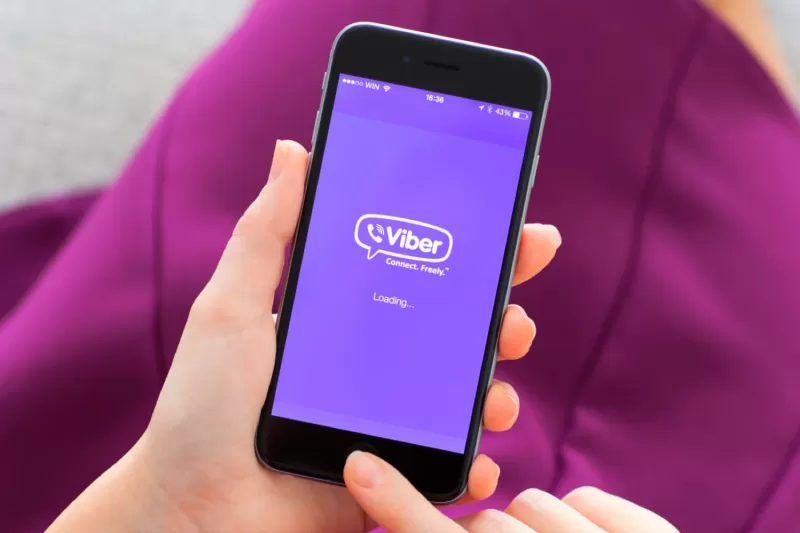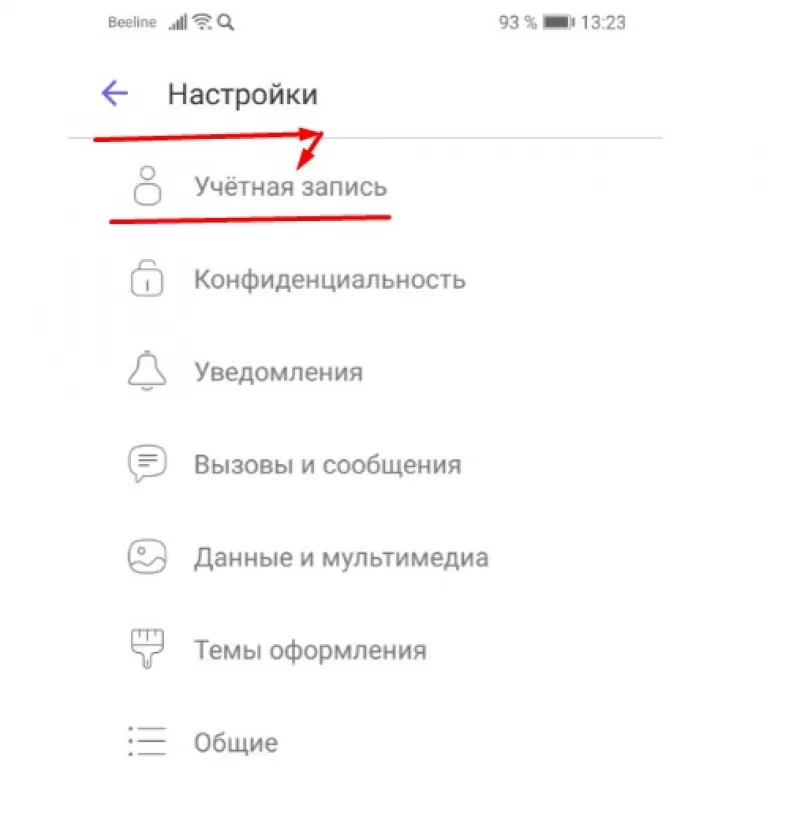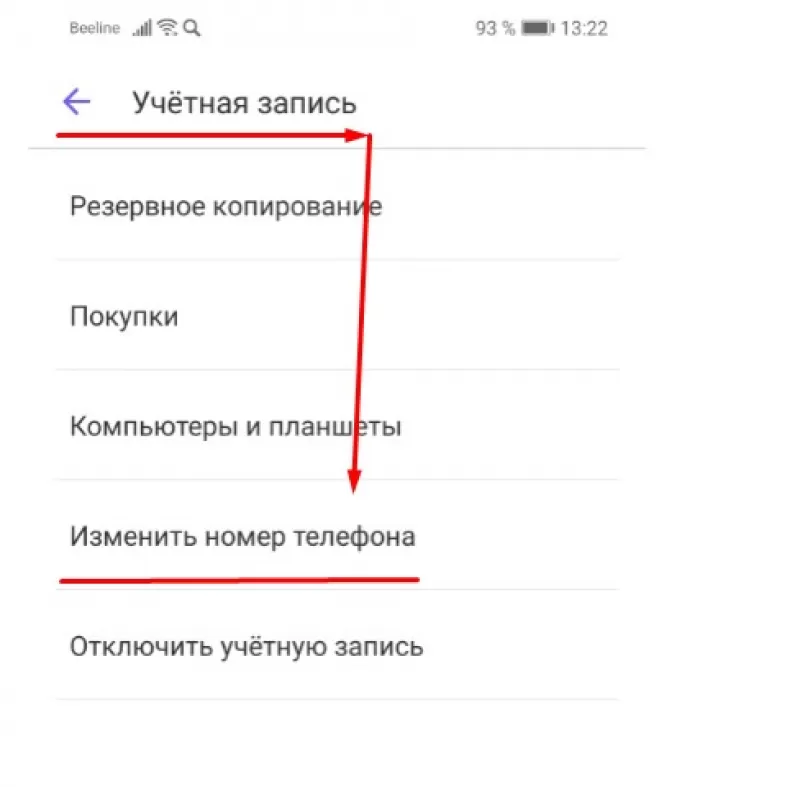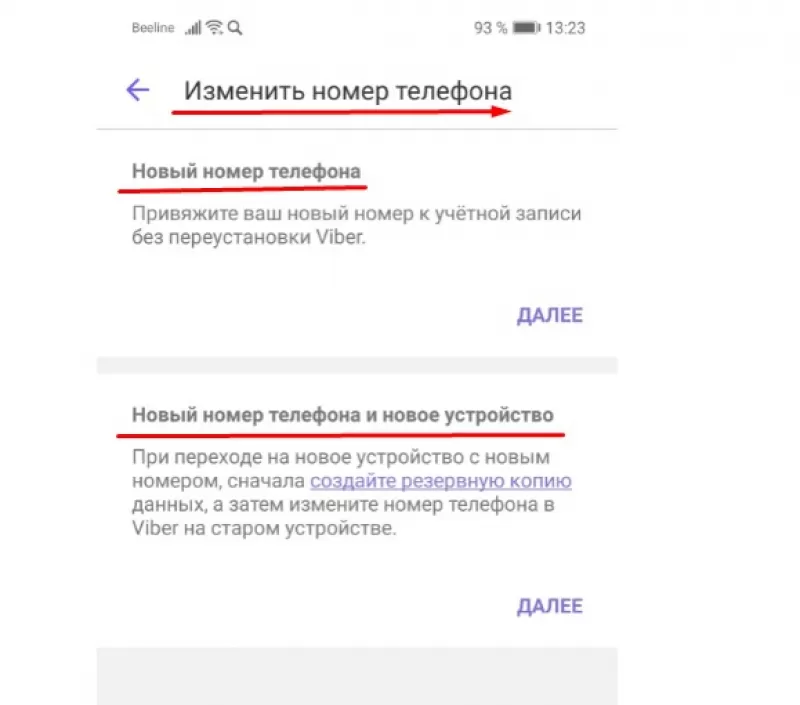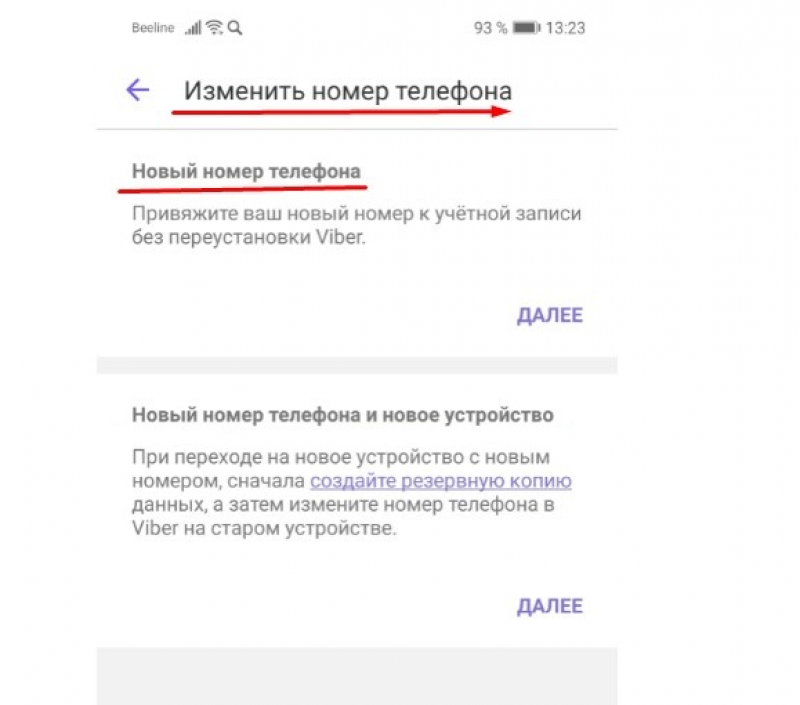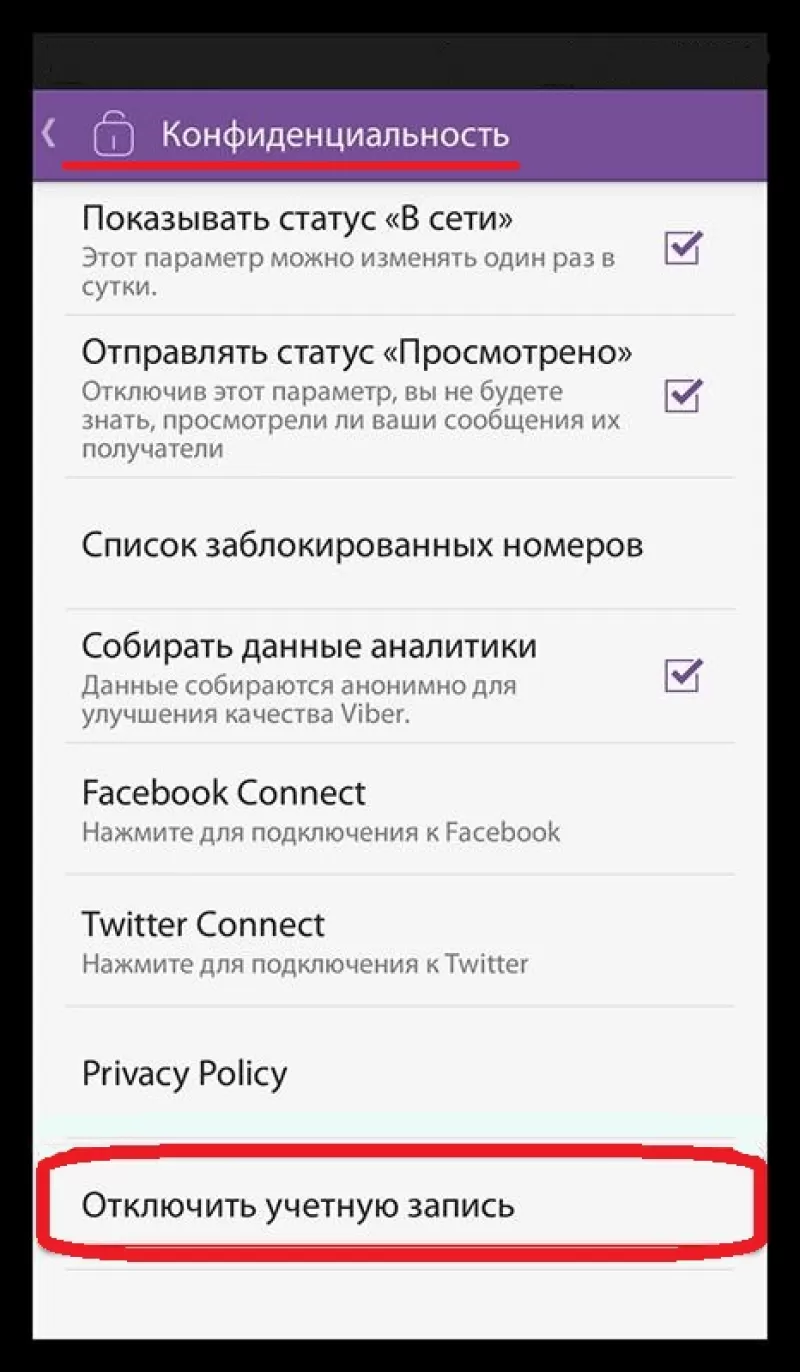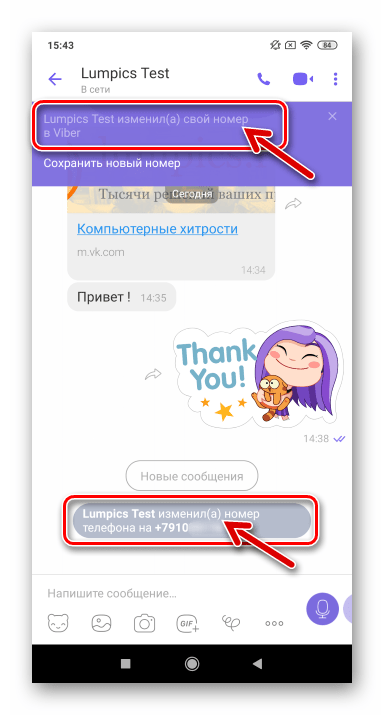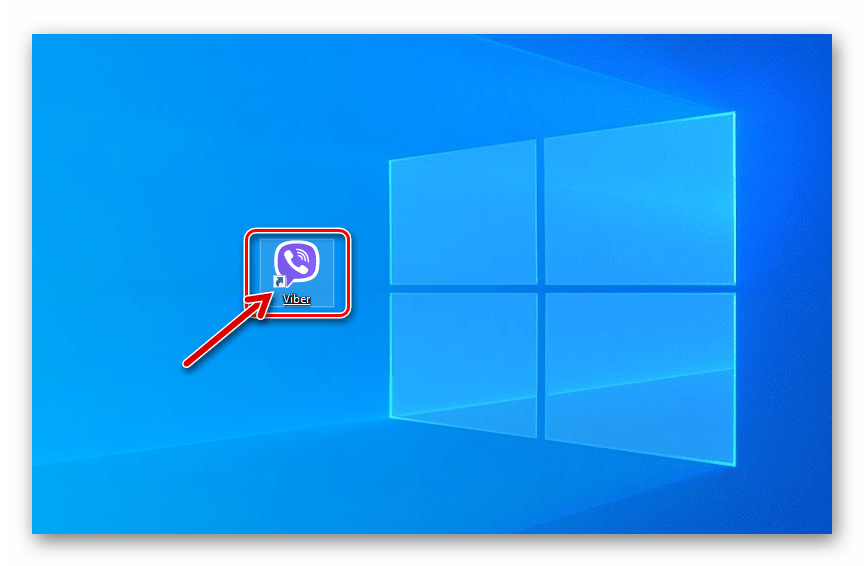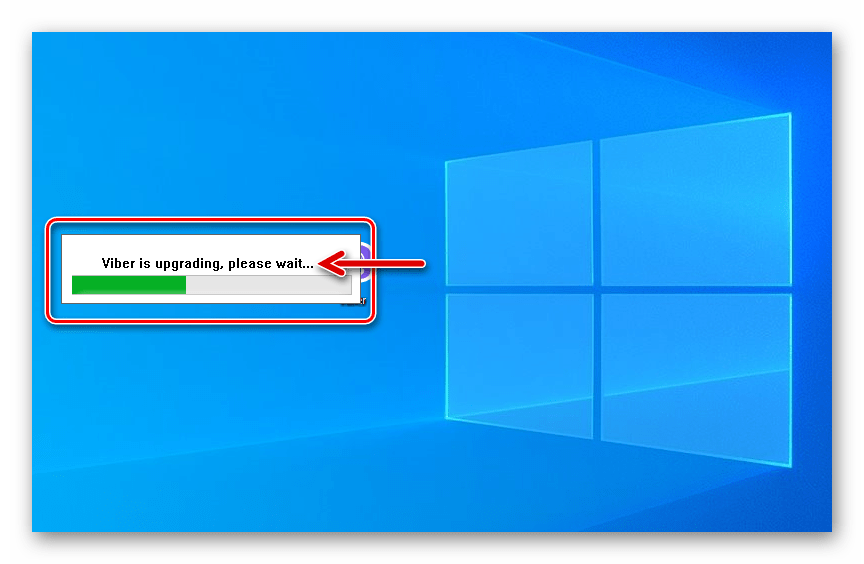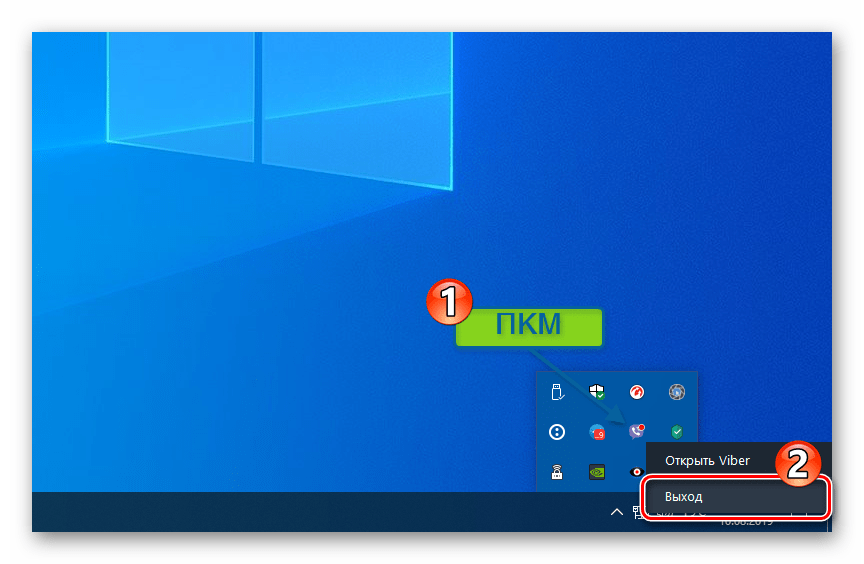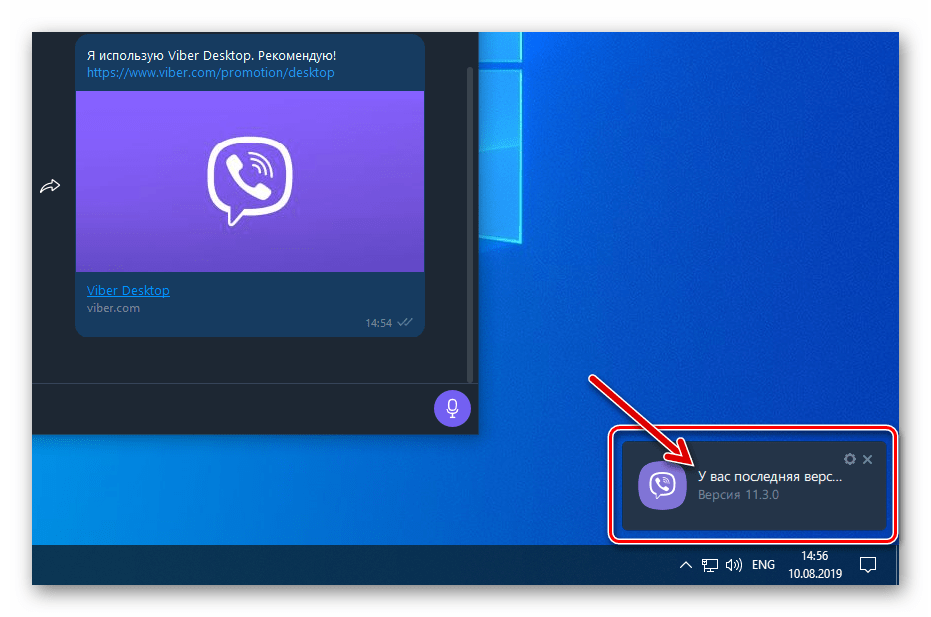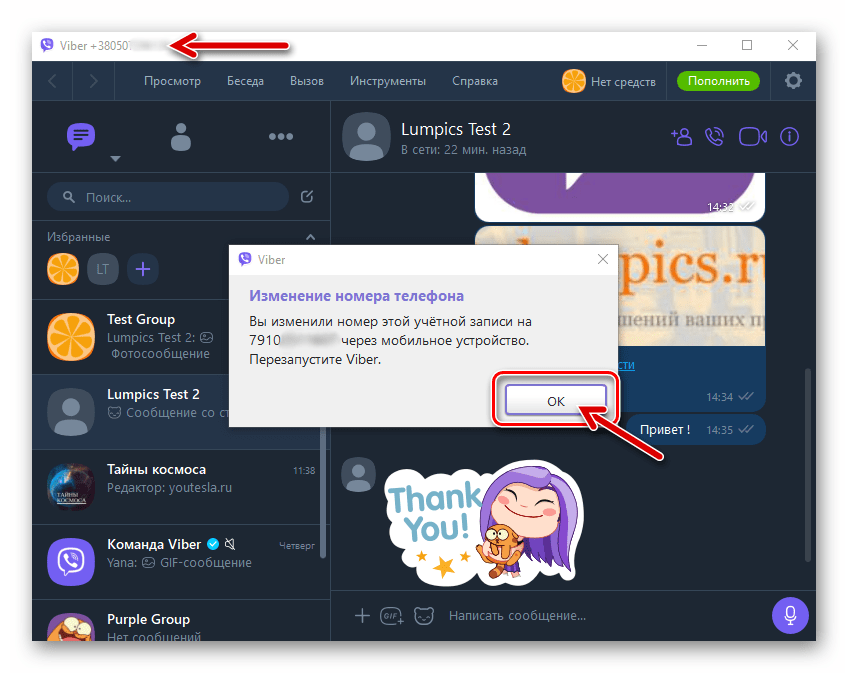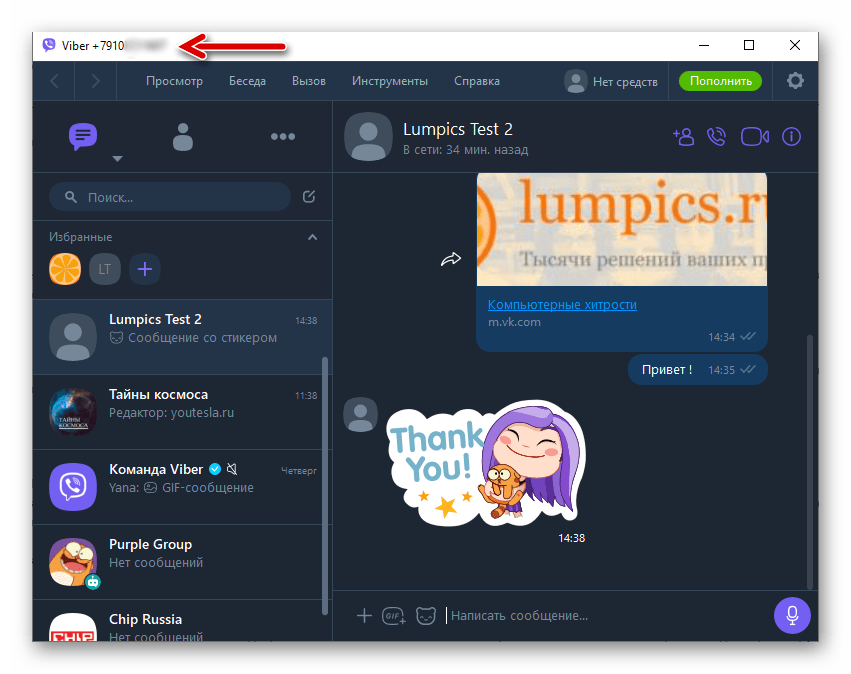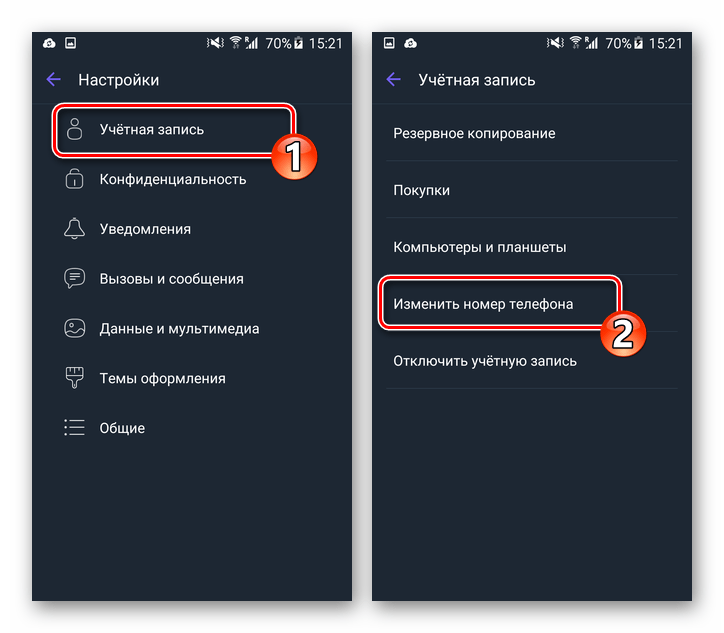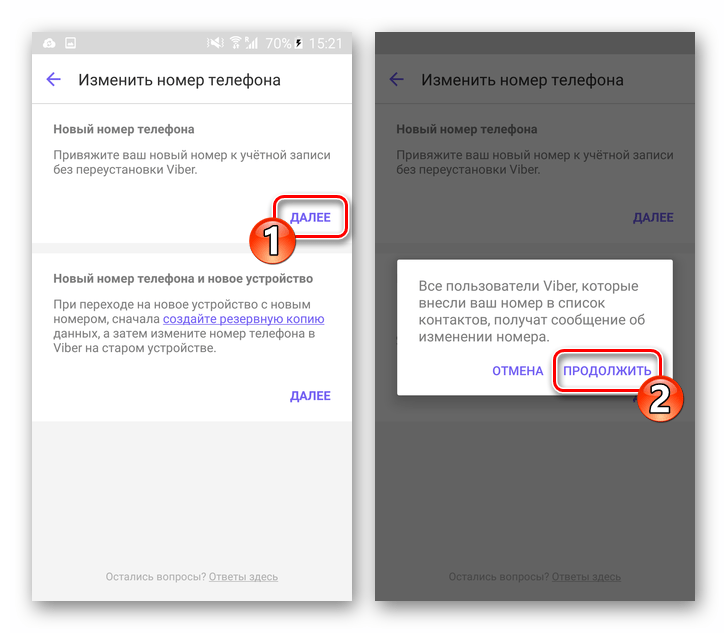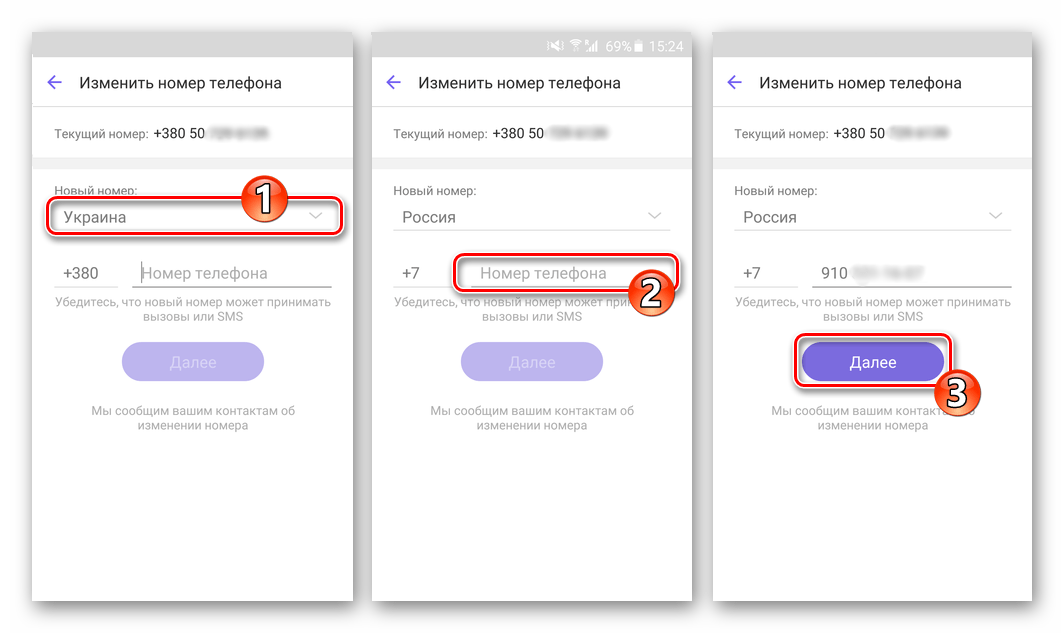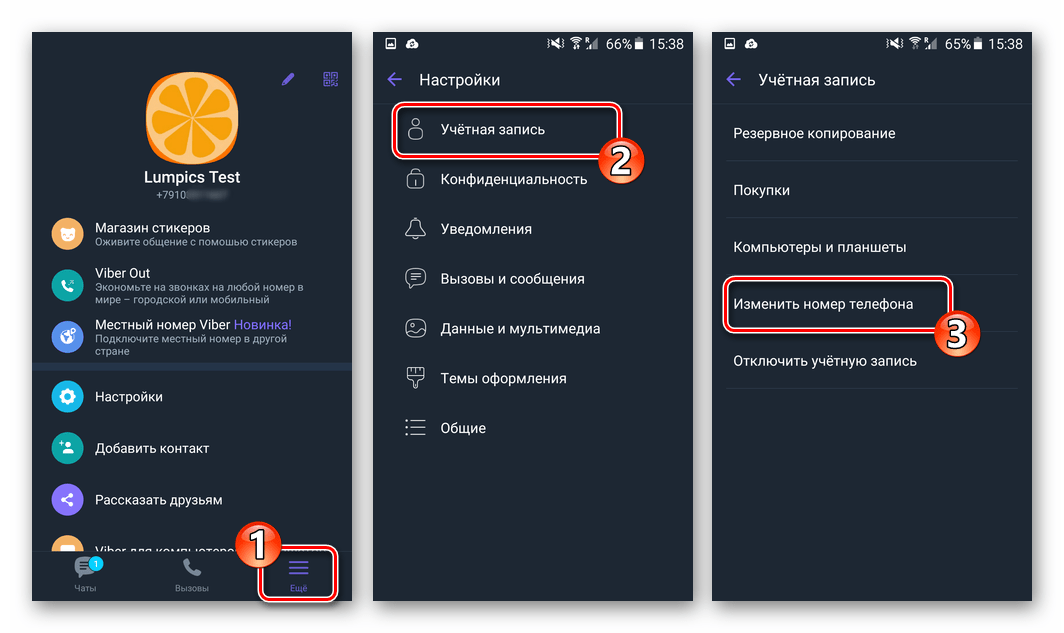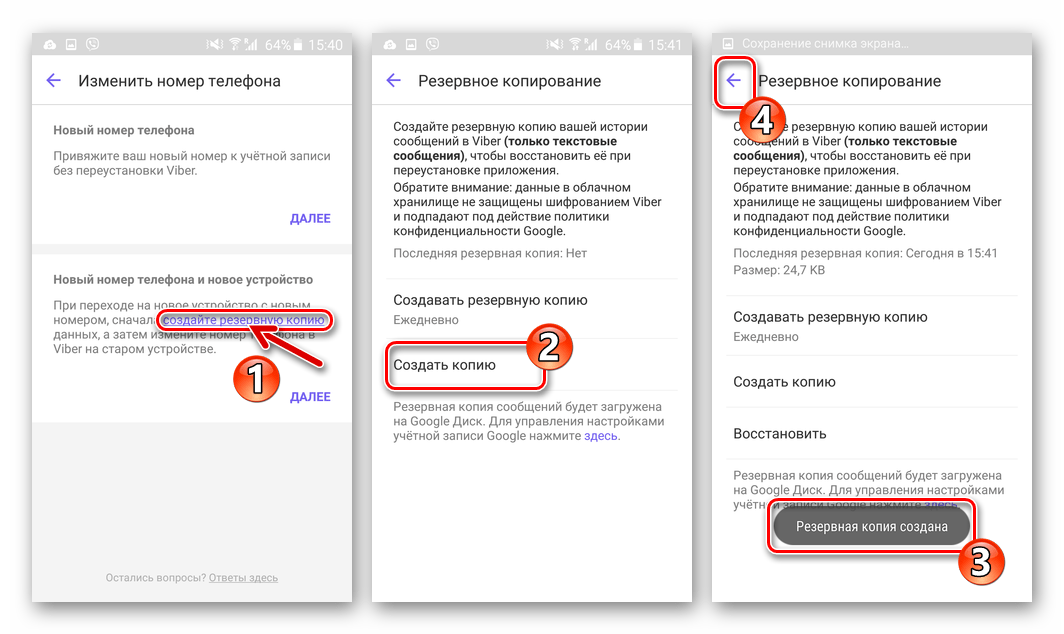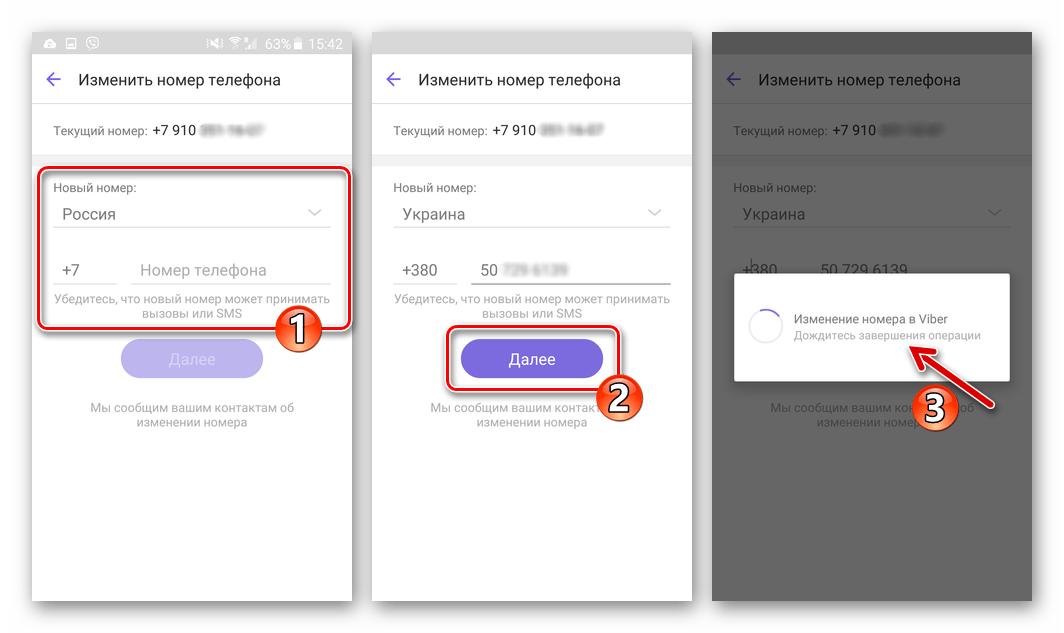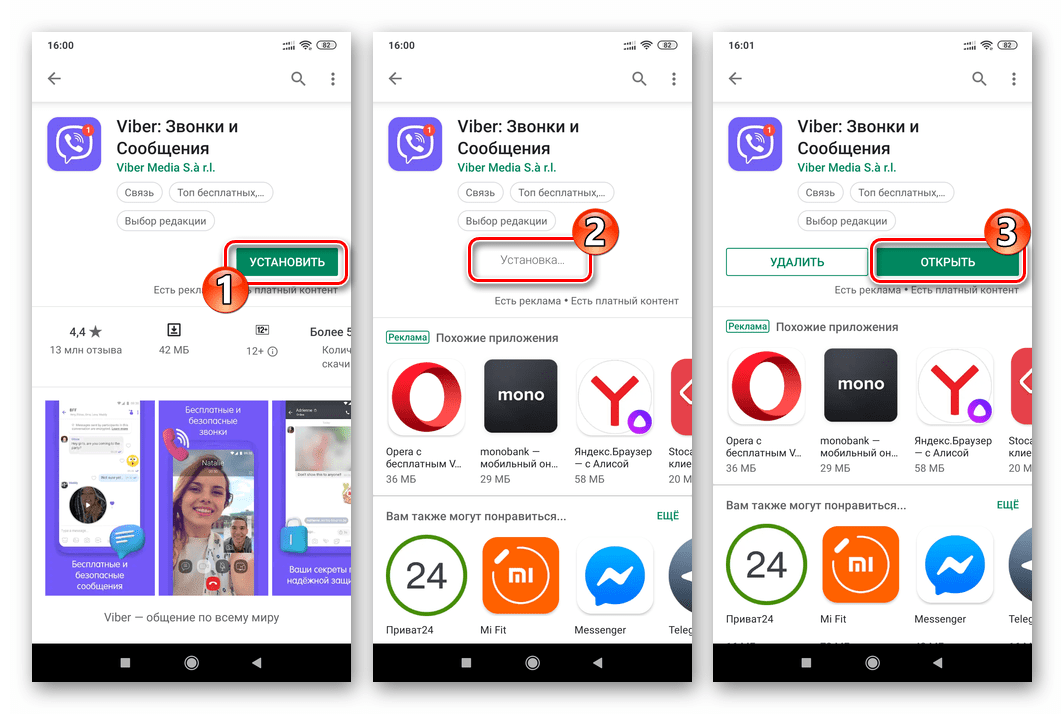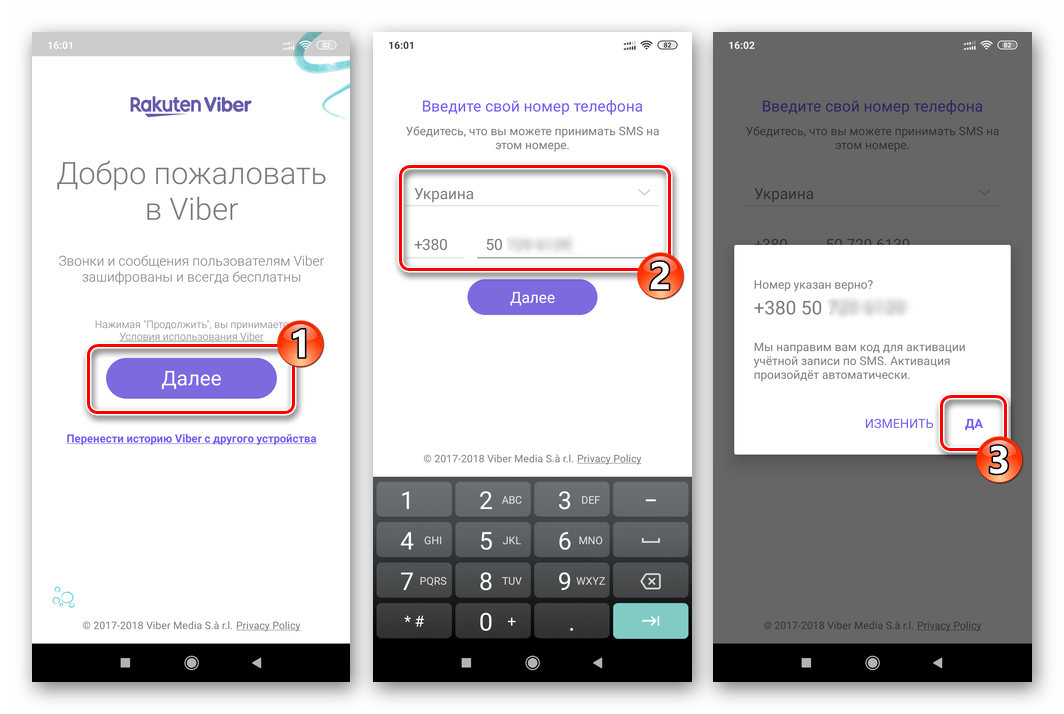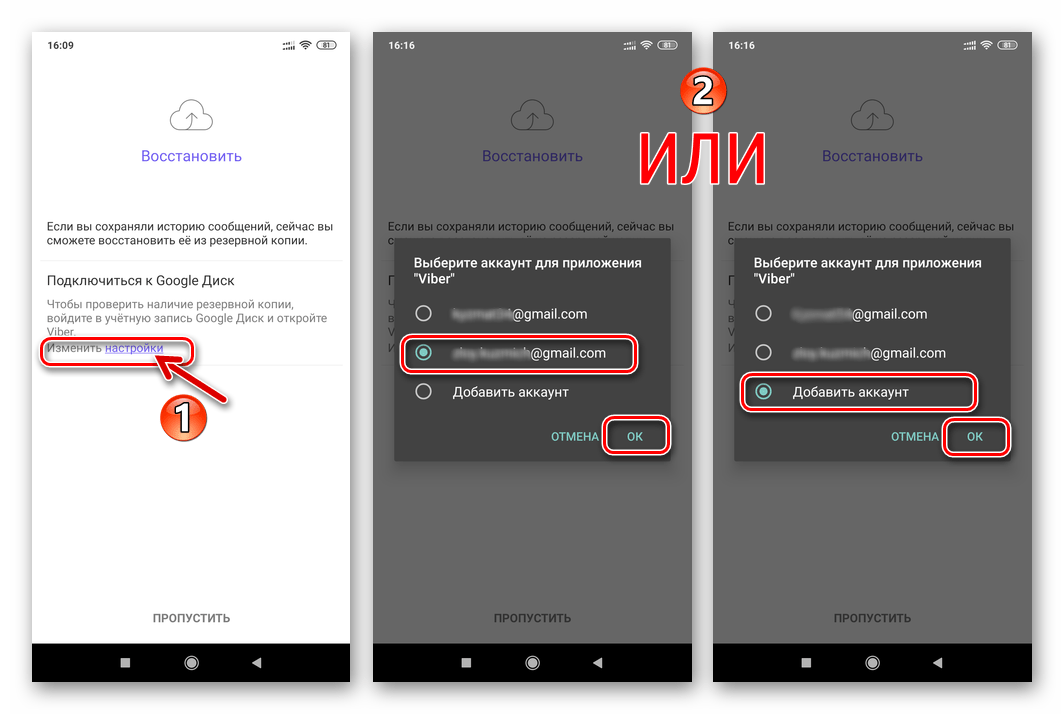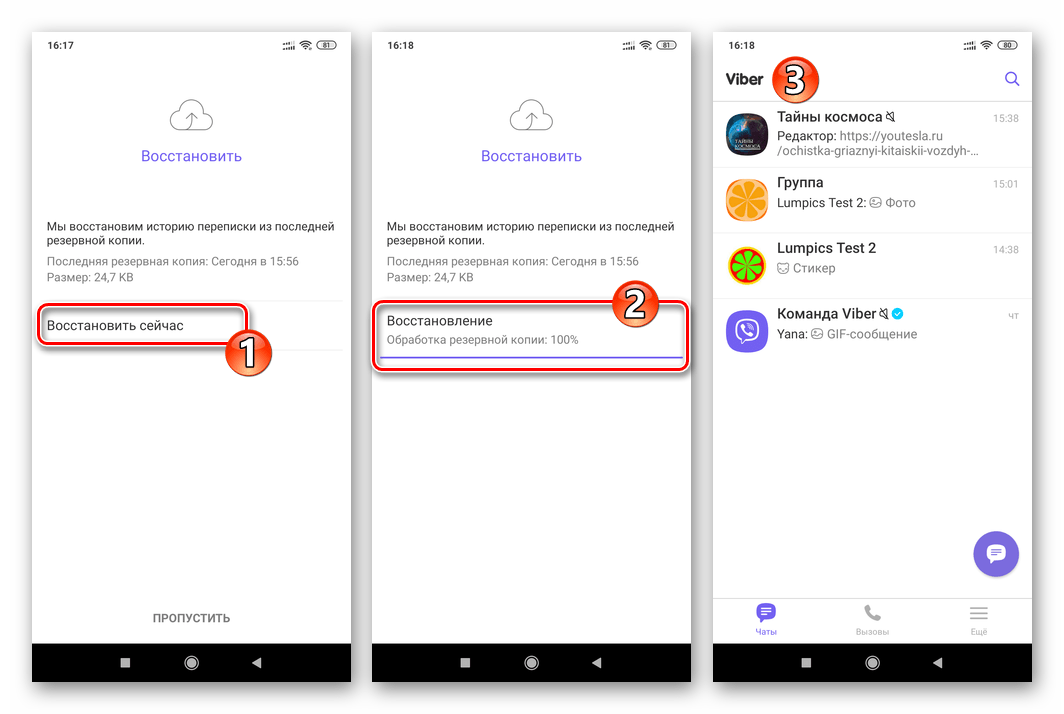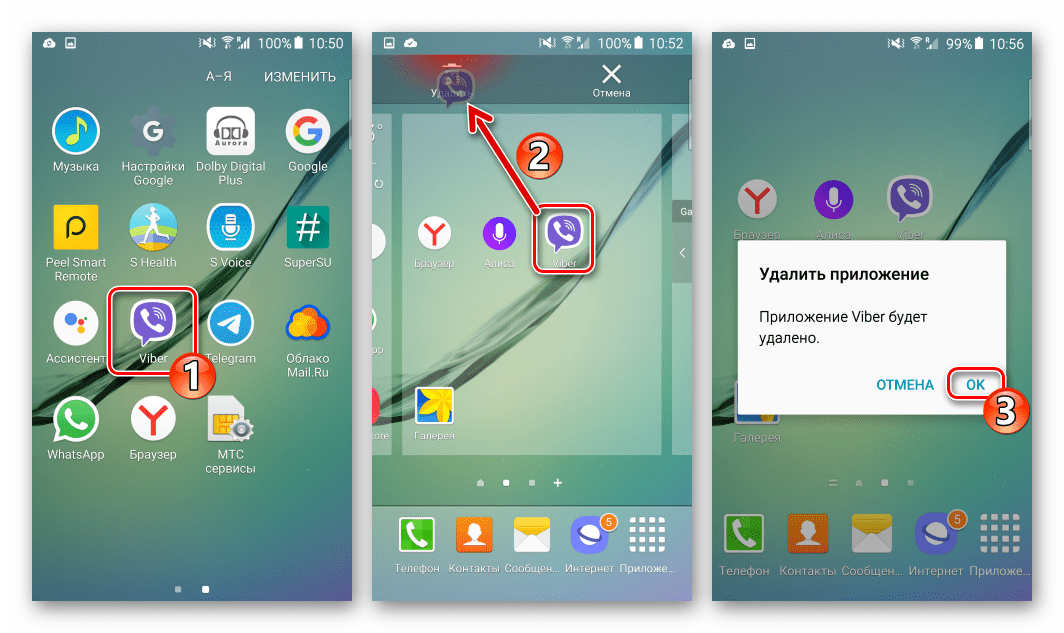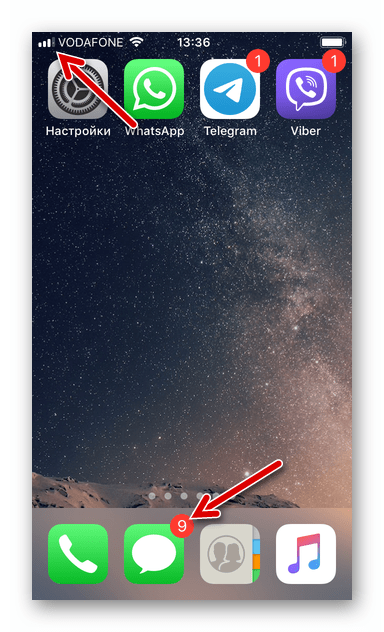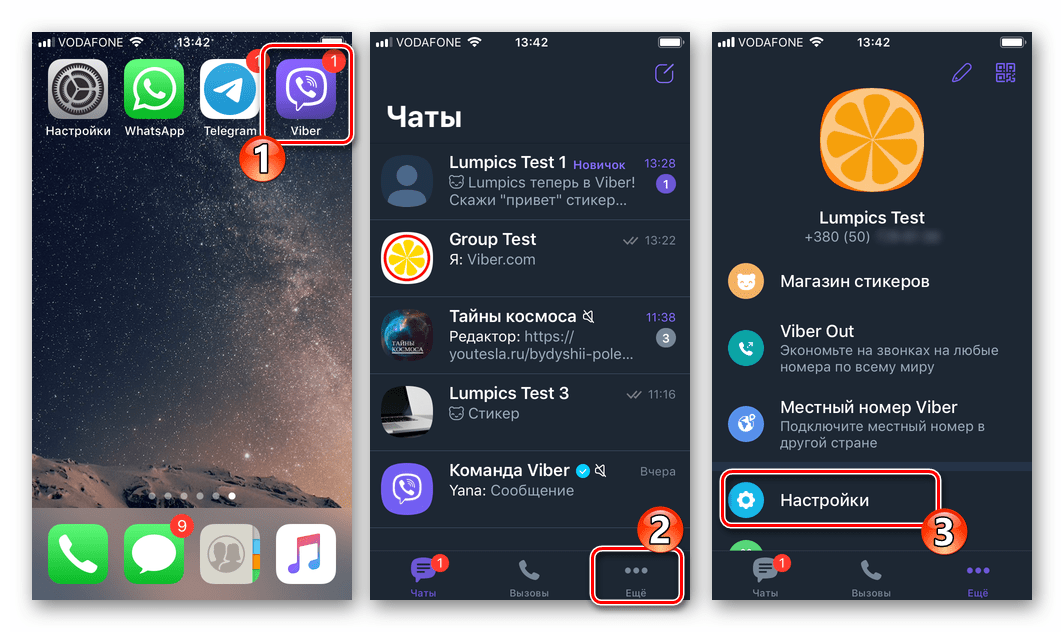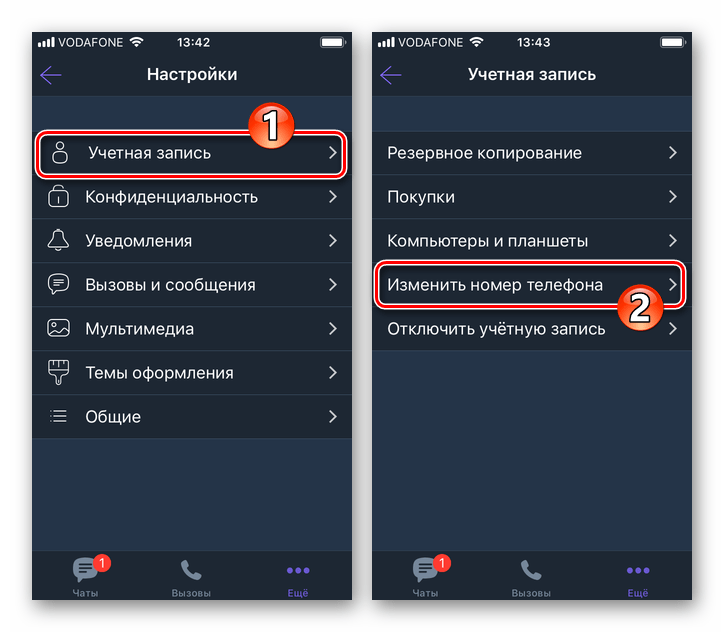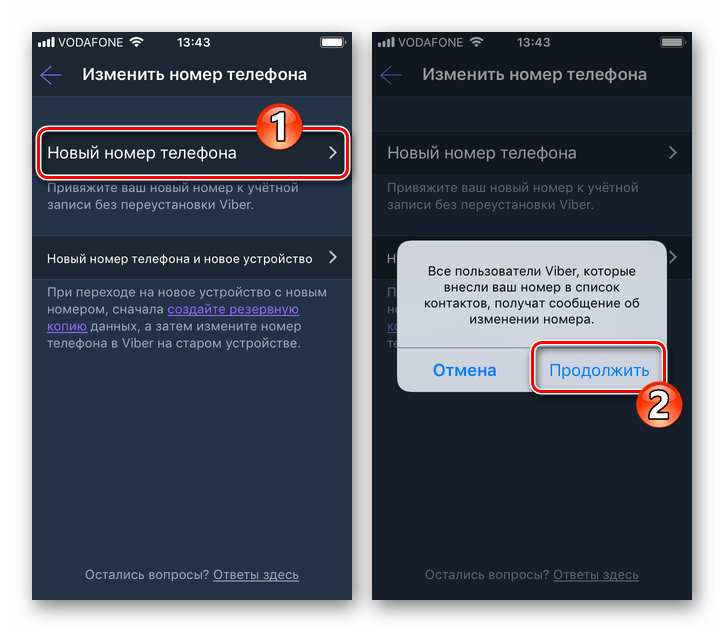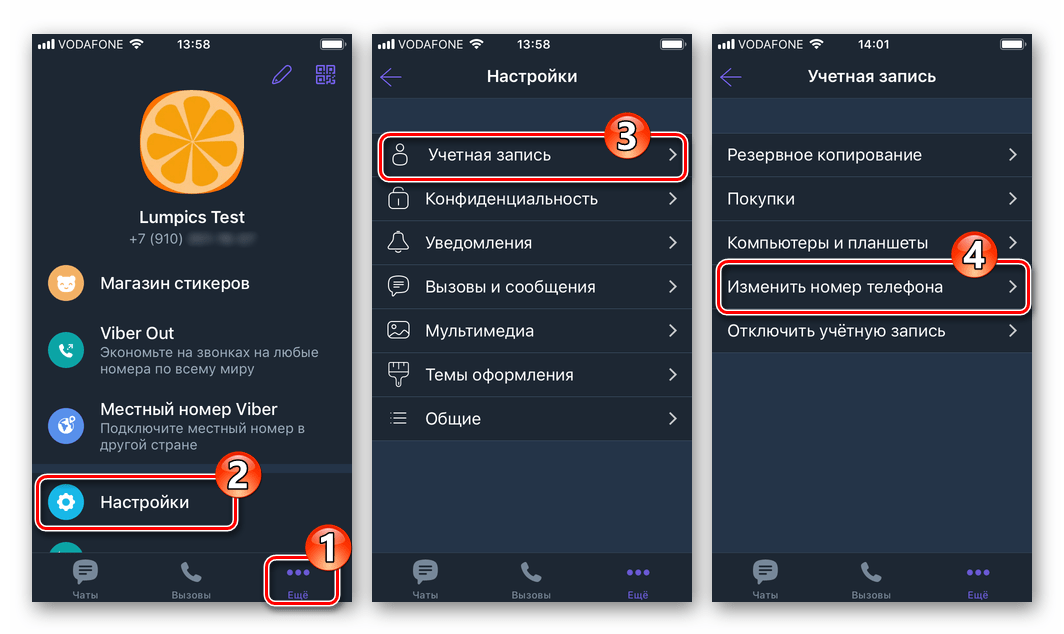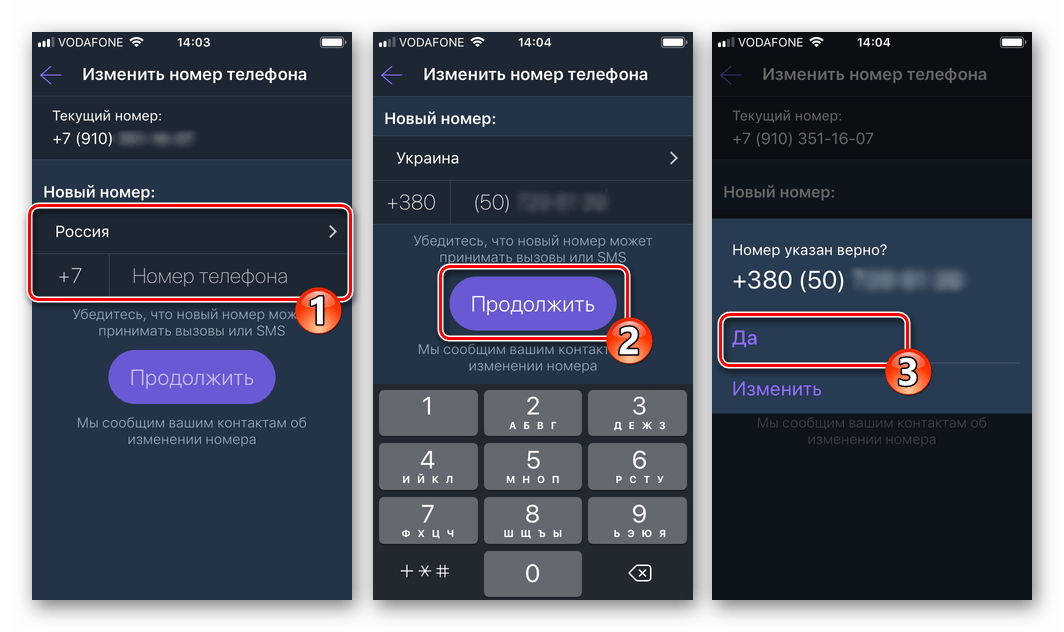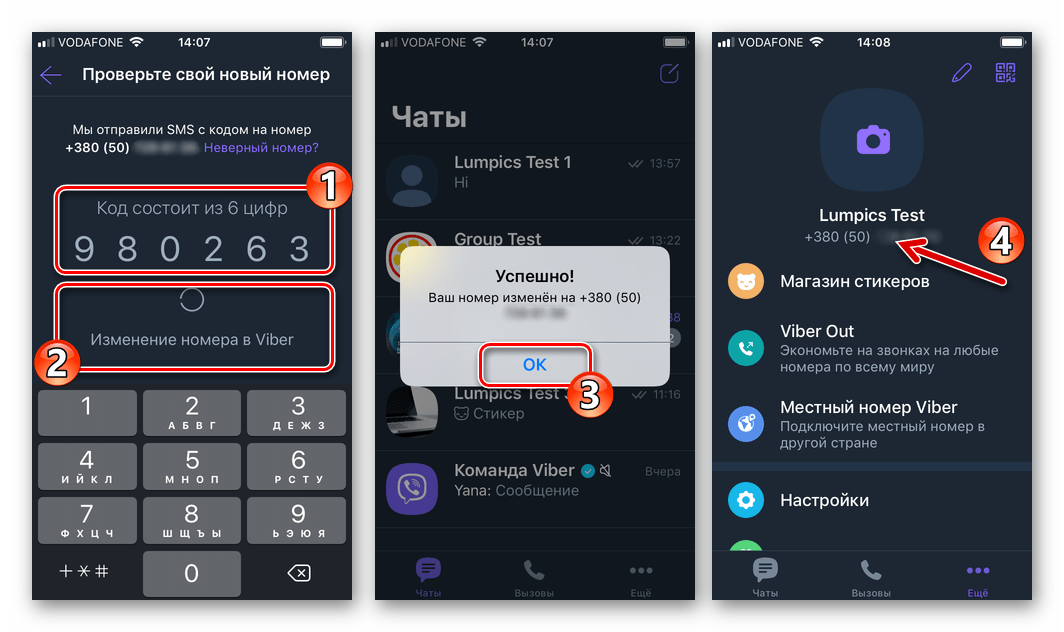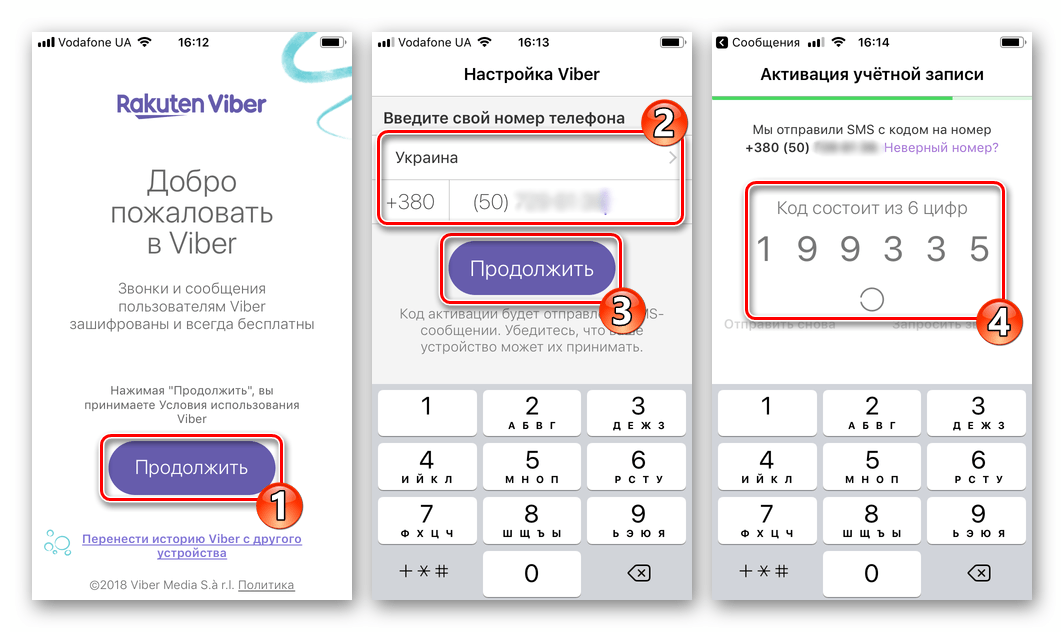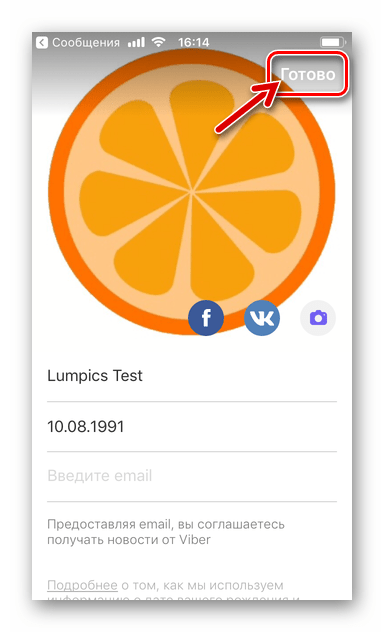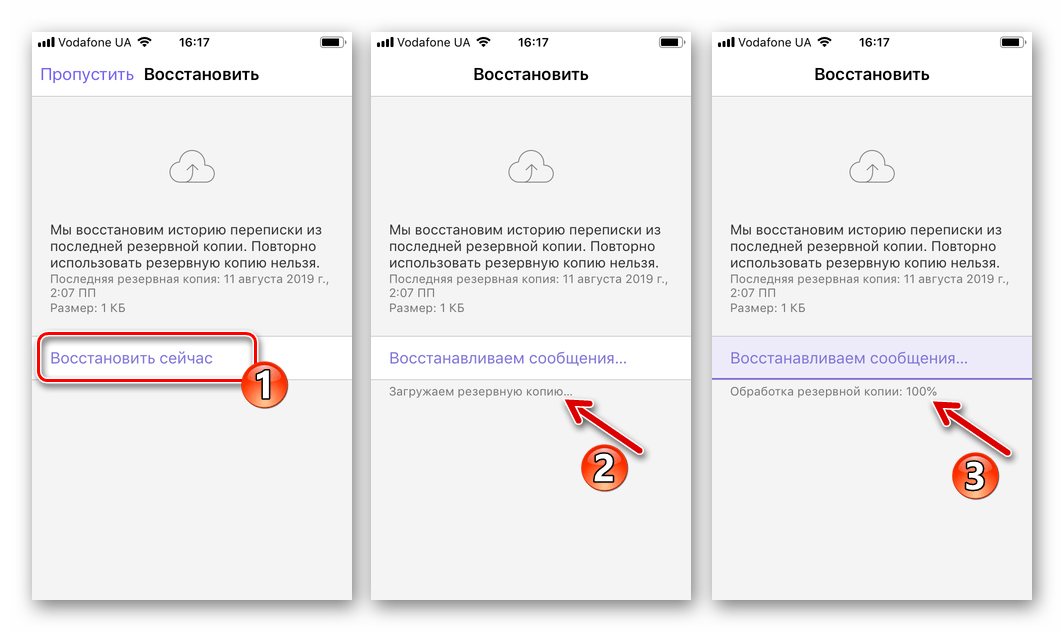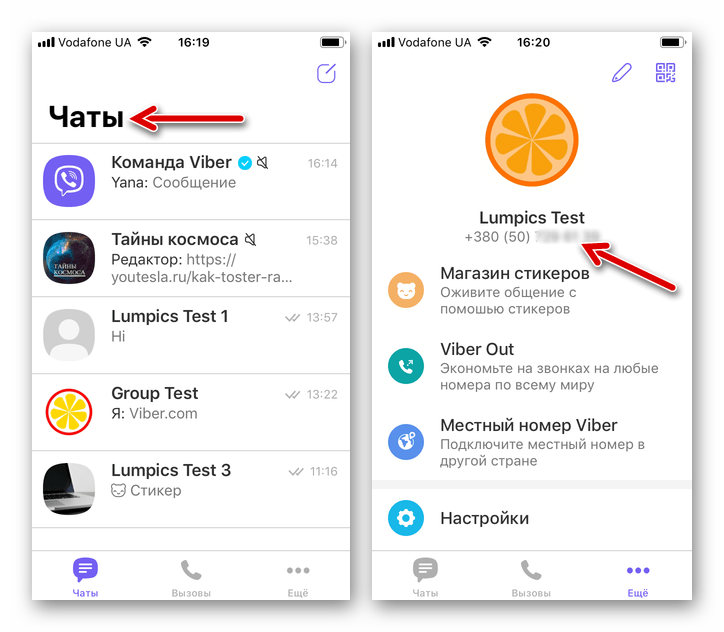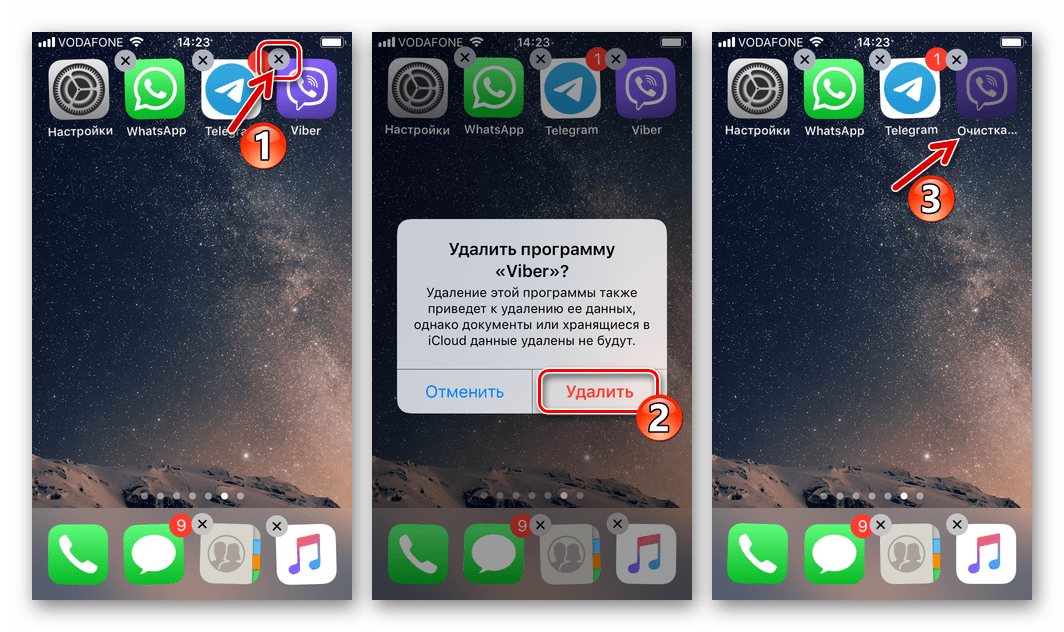На чтение 5 мин Просмотров 1.4к. Опубликовано 29.08.2019
Периодически люди сталкиваются с необходимостью сменить номер телефона. Но что делать с мессенджерами, которые были зарегистрированы на старые данные? Сегодня попробуем в этом разобраться.
Замена номера для многих людей – утомляющая процедура: нужно оповестить всех друзей и близких, не забыть про рабочие контакты. Кроме того, нередко возникает вопрос: что делать, если приложения и нужные мессенджеры были зарегистрированы на старый номер?
Оказывается, обозначить изменения можно в настройках. Давайте разберемся, как сменить номер телефона в вайбере, и нужно ли уведомлять об этом весь список контактов.
Содержание
- Пошаговая инструкция по смене номера в Вайбере
- При замене телефона
- На компьютере
- Альтернативные способы
- Деактивация учетной записи
- Для айфона
- Сохранится ли переписка?
Пошаговая инструкция по смене номера в Вайбере
Если вы решились на замену только телефонного номера, а смартфон остается прежний, то поменять данные в вибере владельцы айфонов и телефонов на андроид-платформе могут следующим образом:
- Для начала нужно открыть приложение, кликнуть по трем полоскам «Еще» внизу экрана и выбрать «Настройки».
- Следующий раздел – «Учетная запись» (первая строка настроек).
- Выбираем опцию «Изменить номер телефона».
- Теперь кликаем по «Далее» в разделе «Новый номер телефона».
- Вводим номер и ждем смс с кодом активации или звонок (на него отвечать не нужно).
- В случае с смской вводим код в появившееся поле.
Теперь ваш номер в приложении изменен. Оповещать об этом контакты в программе не придется – все те пользователи, у которых сохранен ваш контакт, автоматически получат оповещение с уведомлением о смене данных и предложением их подкорректировать.
При замене телефона
В том случае, если изменения кардинальные, вы купили новое устройство и желаете перенести информацию на него без потерь, то алгоритм для iphon и android будет выглядеть так:
- Нужно изменить номер телефона в приложении на старом смартфоне (способ тот же, что в предыдущем параграфе).
- Создаем резервную копию сообщений («Меню» / «Настройки» / «Учетная запись» / «Резервное копирование»).
- Скачиваем приложение Viber на новое устройство, открываем его.
- Программа автоматически предложит восстановить резервную копию, соглашаемся, нажав «Да».
Обратите внимание на то, что история сообщений будет восстановлена лишь в том случае, если вы остались на прежней платформе (поменяли андроид на андроид или айфон на айфон). Перекидывание копий меж разными системами не работает.
На компьютере
Мы уже знаем, что десктопная версия приложения напрямую связана с мобильной.
Но для того, чтобы после смены номера не возникло «глюков», приложение на ПК придется на время деактивировать.
Это делается так:
- Заходим в вибер через ноутбук или планшет.
- Ищем иконку шестеренки в верхнем правом углу.
- Появится меню, в котором следует нажать на «Учетную запись».
- Теперь кликаем по опции «Деактивировать».
Ввести новые данные нужно в недавно созданную версию учетной записи (механизм такой же, как при регистрации. В главном окне жмем «Регистрация» и вводим необходимый номер). Привязывать вручную ничего не требуется, «умная» функция программы сделает это сама.
Важно: прежде чем скачать Вайбер бесплатно без регистрации проделайте вышеуказанное. В противном случае при удалении и инсталляции замена номера произойдет без сохранения переписок, файлов. Также необходимо заранее создать резервное копирование. Для этого посетите «Параметры» утилиты, раздел «Учетная запись» – «Резервная копия Viber». Только после проделанных операций можете спокойно закачать Вайбер бесплатно, не боясь потери важной информации.
Альтернативные способы
Есть еще несколько популярных методов смены номера в Viber.
Один из них – полное удаление программы с последующей регистрацией.
- Удаляем вибер с телефона («Диспетчер задач» / «Управление приложениями» / поиск иконки вайбера, ее зажатие пальцем до появления всплывающего окна / удалить).
- Скачиваем программу на телефон, проходим идентификацию с нуля.
Важно! Если не удалите старый аккаунт (и если не планируете в него вернуться), то человек, к которому попадет ваша симка, сможет прочитать все переписки и получить доступ к базе контактов.
Деактивация учетной записи
Для того, чтобы отключить старую учетную запись, следует ее деактивировать. В данном случае об изменениях вам придется сообщать людям из списка контактов самостоятельно.
Отключить учетную запись на смартфоне с андроидом можно так:
- Открываем вайбер и переходим в «Настройки».
- Щелкаем по пункту «Конфиденциальность» и выбираем «Отключить учетную запись».
Помните, что, подтвердив действие, вы теряете стикеры, видео, фото и чаты.
Для айфона
- В вайбере открываем меню «Настройки».
- Переходим к разделу «Конфиденциальность», после чего жмем на «Отключить учетную запись» и выбираем «Деактивировать».
Сохранится ли переписка?
Если вы позаботились о создании резервных копий и правильно выполнили инструкцию по смене номера на старом устройстве, то данные чатов сохранятся.
Стоит учесть и пару других важных нюансов: привязанные учетные записи на ПК или планшете деактивируются автоматически, если перед сменой номера вы не позаботитесь об обновлении десктопной версии до последней (проверить обновления для ваших устройств можно на официальном сайте приложения).
Не забывайте, что история переписок переносится только с устройства на устройство одной платформы. В остальном проблем со сменой данных возникнуть не должно.
Итак, мы разобрались, что переводить информацию с номера на номер нетрудно. Это можно сделать несколькими способами, каждый из которых имеет свои плюсы и минусы.
Учетные записи в вайбере можно отключать, подключать их заново придется лишь в том случае, если приложение было удалено с устройства. Ваши друзья, если вы планируете часто менять номера из приложения, будут узнавать об этом автома-тически. Самое главное правило, которое следует запомнить – всегда делайте резервные копии. Тогда перепискам перемены будут не страшны.
При смене sim-карты пользователь должен изменить учетные данные в мессенджерах и социальных сетях дл…
В этой статье рассмотрим как в Вайбере поменять номер телефона на Андроид-смартфоне и на Айфоне.
Если пользователь решил сменить свой номер, использовать смартфон или авторизоваться на другом устройстве, то для получения доступа к данным вашей учетной записи Viber необходимо заново авторизоваться. Эта стандартная мера защиты вашего аккаунта.
Пошаговые инструкции
- Android
- Поменялся номер
- Сменили смартфон
- iPhone
Примечания
- Вместе со сменой номера и мобильного устройства надо перенести список контактов со старого смартфона на новый
- Если одновременно используете компьютер, планшет, ноутбук и т.д., то на всех устройствах приложение должно быть обновлено до одной и той же версии, желательно до последней
- Если вместе с устройством меняется и операционная система, например, Android заменили на iPhone, то перевести информацию невозможно, потеря истории неизбежна.
Android
Чтобы быстро сменить в Вайбере телефонный номер следуем простому алгоритму:
- Заходим в «Настройки»
- Выбираем пункт «Учетная запись»
- Переходим в «Изменить номер телефона»
- В зависимости от вопроса выбираем «Новый номер телефона» или «Новый номер телефона и новое устройство»
Смена номера
Рассмотрим как привязать другой номер телефона к Вайберу если у вас изменилась SIM-карта:
- Вставить SIM-карту и загрузить Вибер
- Открыть настройку «Новый номер телефона»
- Привязываем новый номер телефона
- Подтвердить действие
- Получить SMS с кодом
- Ввести код в форму
Поменяли смартфон
При смене мобильного устройства изменить номер телефона в Вайбере можно следующей процедурой:
- Зайти в Viber c нового устройства
- В «Настройках» сменить номер телефона: указать в графе «Новый номер телефона и новое устройство»
- Создать резервную копию сообщений переписки сразу после отправления уведомления контактам
- При регистрации учетной записи на новом устройстве указать обновленную информацию телефона (прежняя переписка восстанавливается из облачного хранилища)
iPhone
Рассмотрим, как на Вайбере поменять номер на iPhone. Активация программы возможна через код из SMS или входящего звонка. Все просто:
- Открываем «Настройки»
- Переходим в раздел «Конфиденциальность»
- Затем в «Отключить учетную запись»
- Отвязываем старый номер нажатием кнопки «Деактивировать»
- Теперь переходим к аутентификации с новой SIM-картой. Готово!
Содержание
- Как поменять номер телефона в Viber
- Замена номера в Viber c сохранением пользовательской информации
- Windows
- Android
- iOS
- Замена номера в Viber без сохранения пользовательской информации
- Заключение
- Вопросы и ответы
Многие пользователи Viber у которых возникла необходимость сменить выступающий логином в сервисе номер телефона, предполагают, что это сложная процедура. Однако разработчики мессенджера предусмотрели в нём функции, позволяющие осуществить переход на новый идентификатор практически без проблем и без потери информации, накопленной за время использования старой SIM-карты для доступа в систему. В статье представлены инструкции, следуя которым возможно быстро изменить свой телефон в Вайбере с Android-девайса и iPhone, а также обеспечить обновление собственных регистрационных данных в приложении-клиенте системы для Windows.
Как поменять номер телефона в Viber
Первое, с чем нужно определиться после принятия решения изменить номер в Вайбере – это необходимость сохранения данных из мессенджера либо отсутствие таковой. Если персонализирующую ваш профиль информацию, историю переписки, список групповых чатов и паблик аккаунтов, а также приобретённые в магазине сервиса стикеры нужно сохранить – обратитесь к первому разделу этой статьи. Если же сведения могут или должны быть удалены, а Viber на ваших устройствах приобрести вид никогда ранее не эксплуатируемого, наилучшим решением будет выполнить рекомендации из второй части материала.
Замена номера в Viber c сохранением пользовательской информации
Прежде чем переходить к инструкциям, предполагающим решение рассматриваемой задачи в среде трех самых популярных ОС, отметим довольно важный момент, который нужно учесть, если вы не желаете, чтобы отдельные личности узнали о смене вашего идентификатора в сервисе обмена информацией. В Вайбере предусмотрена автоматическая (по завершении внесения изменений в регистрационные данные) отправка сообщений-уведомлений о проведённой операции всем участникам системы, которые внесли ваши данные в адресную книгу своего мессенджера.
Единственным способом избежать отправки таких сообщений отдельным лицам является перенос их контактов в «чёрный список» Вайбера перед выполнением шагов, предполагающих замену номера.
Подробнее: Блокировка контактов в Viber для Android, iOS и Windows
Завершив изменение логина в мессенджере, указанных пользователей можно разблокировать и при этом они не узнают о проведённых вами манипуляциях.
Читайте также: Разблокировка контактов в Viber для Android, iOS и Windows
Windows
Тем пользователям, которые помимо основного клиента мессенджера на своём смартфоне инсталлировали Viber для Windows и получают с его помощью доступ к возможностям сервиса, процедуру замены своего логина следует начинать, уделив немного внимания именно этому варианту приложения.
Функции, предполагающей решение задачи из заголовка статьи, в Вайбере для ПК не предусмотрено, а это значит, что для достижения цели придётся воспользоваться приложением на смартфоне. Специалисты из технической поддержки мессенджера настоятельно рекомендуют обновить Виндовс-клиент до последней версии перед внесением изменений в учетную запись, чтобы избежать сбоев и потери данных в процессе перехода на новый идентификатор. Поэтому нужно действовать следующим образом.
- Процедура обновления Viber для ПК автоматизирована. Проверка наличия новой версии приложения на серверах системы, а при её доступности скачивание обновлённых компонентов и их установка осуществляются при каждом запуске клиента в среде Windows. Таким образом, действия, предполагающие инсталляцию последней сборки приложения, двухвариантные:
- Запустите Вайбер для Виндовс.
В случае наличия возможности актуализации версии клиента начнётся автоматическое обновление. Далее следует лишь дождаться завершения процесса.
- Если Viber на компьютере уже открыт, полностью закройте приложение и затем запустите его вновь.
Подробнее: Как полностью выйти из приложения Viber для Windows
Ожидайте завершения обновления мессенджера — если проведение этой процедуры возможно, оно будет инициировано автоматически.
- Запустите Вайбер для Виндовс.
- Выполните операцию, предполагающую смену номера в Viber, со смартфона. Для этого действуйте по одной из представленных ниже в этой статье инструкций, выбрав её в зависимости от того, под управлением какой ОС функционирует ваш мобильный девайс – Android или iOS.
- В результате успешной замены мобильного идентификатора через мессенджер на телефоне Viber для Windows продемонстрирует уведомление о проведенной процедуре. Кликните в отобразившемся окошке «ОК» — приложение автоматически перезапустится и откроется, используя уже обновленные регистрационные данные.
Дополнительно система может потребовать выполнить организацию безопасного соединения Вайбер для ПК с клиентом мессенджера на смартфоне. Если появится окно как на следующем скриншоте, выполните содержащиеся в нём указания.
- На этом обновление данных учетной записи пользователя в Viber на компьютере завершено, что подтверждается отображением нового телефонного идентификатора в заголовке окна приложения.
Android
Разработчики клиента Viber для Андроид предусмотрели два сценария, следуя которым пользователи могут сменить главный параметр своей учётной записи в системе обмена информацией. В первом из нижеописанных случаев предполагается, что меняется только идентификатор, но не устройство, а во втором одновременно с заменой номера осуществляется переход на новый смартфон (при этом потеря информации минимизируется).
Прежде чем приступать к манипуляциям, настройте резервное копирование данных из мессенджера или во всяком случае внесите свой Google-аккаунт в настройках приложения-клиента Вайбер. О том, как это сделать рассказано в инструкции из материала по следующей ссылке.
Подробнее: Резервное копирование истории переписки из Viber для Android на Google Диск
Изменение номера в Вайбере без перехода на новое устройство
- Установите и настройте новую SIM-карту на смартфоне с активированным клиентом Viber либо обеспечьте возможность приема SMS на новый телефонный идентификатор, используя другой аппарат.
Читайте также: Устранение проблем с получением SMS на Android-смартфонах
- Запустите Вайбер и перейдите в «Настройки» клиента из раздела «Ещё», доступного в меню внизу главного экрана приложения.
- Откройте перечень опций «Учётная запись» и затем коснитесь пункта «Изменить номер телефона».
- Тапните «Далее» в области «Новый номер телефона». Подтвердите получение предупреждения об отправке уведомления о смене вашего идентификатора в сервисе другим его участникам, коснувшись «ПРОДОЛЖИТЬ».
- Введите новый идентификатор в соответствующее поле на экране, не забыв изменить страну, где действует мобильный оператор, если такая необходимость существует. Затем нажмите «Далее».
- Коснитесь «Да» в окошке проверки введенных данных и затем ожидайте поступления SMS, с помощью которого система сообщает код активации.
- Откройте сообщение и внесите секретную комбинацию цифр на экране мессенджера с таким требованием. После успешного прохождения пользователем идентификации изменение учетной записи в Вайбере завершается автоматически, о чем сервис уведомит в отобразившемся окошке.
- На этом рассматриваемая нами задача считается решенной. Теперь вы можете открыть раздел «Ещё» в приложении Вайбера, чтобы убедиться в результативности проведенных манипуляций.
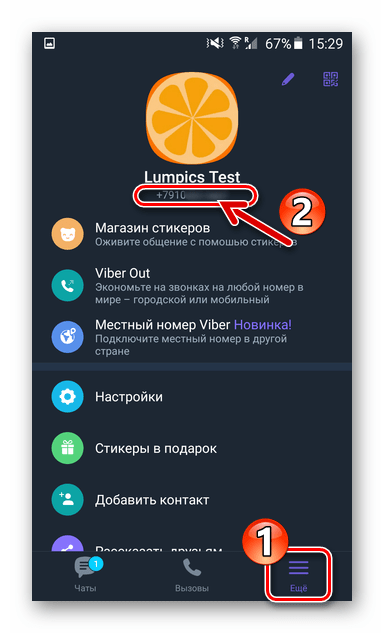
Изменение номера в Viber и одновременный переход на другой девайс
Выполнение нижеперечисленных шагов будет результативным, только если вы не меняете аппаратно-программную платформу, то есть не переходите с Андроид на айОС. В противном случае перенос истории переписки на новое устройство невозможен!
- Приготовьте Android-устройство, на котором теперь будет функционировать мессенджер, установив в него новую SIM-карту и настроив ее c целью обеспечения возможности получать SMS-сообщения и звонки.
- Со «старого» девайса выполните шаги №№ 2-3 предыдущей инструкции из этой статьи.
- Коснитесь ссылки «создайте резервную копию» в области «Новый номер телефона и новое устройство». Далее нажмите «Создать копию» и дождитесь завершения процесса формирования бэкапа. Затем вернитесь в предыдущее меню, коснувшись стрелки вверху слева.
- Откройте пункт «Изменить номер телефона» в меню «Учетная запись» повторно, а затем нажмите «ДАЛЕЕ» во второй по списку области на экране. Коснувшись «ПРОДОЛЖИТЬ» в окошке-запросе, подтвердите отправку уведомлений о проводимой операции всем, кто внес вас в свою адресную книгу.
- Введите свой новый идентификатор в поле «Номер телефона» и коснитесь «Далее». Процедура активации учётной записи в мессенджере полностью соответствует таковой при первой регистрации в Viber. Вы получите код, который требуется ввести на следующем экране посредством SMS либо на ваш смартфон поступит входящий вызов, не требующий ответа.
- После успешного прохождения процедуры верификации идентификатор вашего аккаунта будет изменён. Теперь нужно взять новый Android-смартфон, установить приложение-клиент Вайбера, если это не было сделано ранее, а затем запустить приложение.
Подробнее: Инсталляция мессенджера Viber на Android-смартфон
- Активируйте мессенджер на новом телефоне, используя уже зарегистрированный в Viber логин и введя код из СМС,
либо запросив у системы звонок, в котором будет продиктована секретная комбинация цифр. После успешной идентификации отобразится с экран с регистрационной информацией, загруженной из сервиса (ваше имя, фото), — нажмите здесь круглую кнопку с галочкой.
- Далее поступит предложение восстановить историю переписки. Коснитесь ссылки «настройки» в области «Подключиться к Google Диск» и на следующем экране выберите аккаунт, задействованный при резервном копировании чатов из Вайбера на старом телефоне (либо авторизуйтесь в своей учетной записи Гугл, переключившись на «Добавить аккаунт»).
Читайте также: Добавление Google-аккаунта на Android-девайс
- Выполнив вход в Google-аккаунт, нажмите «Восстановить сейчас» и дождитесь завершения процедуры копирования данных из бэкапа в ваш мессенджер.
- Убедившись, что все важные данные перенесены на новый смартфон, можно удалить приложение Вайбер со старого девайса.
Подробнее: Как полностью удалить Viber c Андроид-смартфона
Читайте также: Восстановление истории переписки из резервной копии в Viber для Android
iOS
Точно так же, как и в среде вышеописанного Андроид, у пользователей Viber для iOS есть два варианта действий, предполагающих в результате своего выполнения смену телефонного номера, служащего идентификатором в сервисе. Действуя по первому алгоритму из двух представленных ниже, вы меняете только аккаунт в системе, а следуя второму – одновременно «переносите» мессенджер с историей переписки на другой Apple-смартфон.
Изменение номера в Viber без перехода на другой iPhone
- Установите в айФОн с активированным Вайбером новую СИМ-карту и проверьте её функционирование (требуется, обеспечить беспроблемный прием SMS-сообщений).
Читайте также: Что делать, если на iPhone не приходят SMS-сообщения
- Запустите программу Вайбер для айОС и откройте её «Настройки». Это доступно из меню «Ещё» мессенджера.
- Нажмите «Учётная запись» в меню параметров, а затем выберите «Изменить номер телефона» на открывшемся экране.
- В верхней области тапните «Новый номер телефона» и, коснувшись «Продолжить», подтвердите получение уведомления системы о том, что другие участники Вайбера получат сообщение о ваших действиях.
- Далее (при необходимости) измените страну, где действует ваш (новый) оператор сотовой связи и внесите значение мобильного идентификатора в соответствующее поле на экране. Перепроверив введённые данные, коснитесь «Продолжить» и подтвердите верность предоставляемых системе сведений.
- Ожидайте доставки на ваш iPhone СМС, содержащего секретный код. Откройте сообщение и введите полученную комбинацию цифр на экране мессенджера.
- После идентификации смена номера завершается автоматически, а вам осталось лишь немного подождать отображения окошка-уведомления о положительном результате процедуры, где нужно тапнуть «ОК».
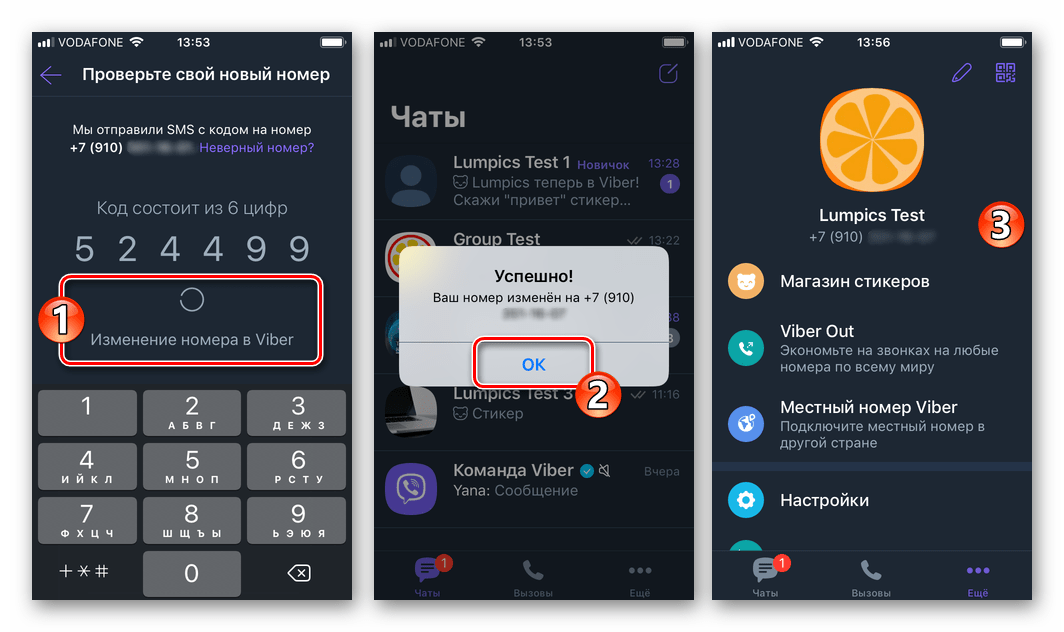
Одновременное изменение номера в Viber и переход на другой iPhone
Эффективное использование следующей инструкции требует, чтобы изначально с помощью одного и того же AppleID и на старом и на новом iPhone был выполнен вход в iCloud, а в клиенте Вайбер для айОС, подлежащем «переносу» на другой девайс, активировано резервное копирование истории чатов. Новую SIM-карту можно сразу установить и настроить на смартфоне, который будет служить для доступа в мессенджер в дальнейшем.
Читайте также:
Как узнать свой Apple ID
Как настроить резервное копирование истории переписки в Viber для iPhone
- Перейдите в «Настройки» Viber для iPhone, откройте раздел «Учетная запись» и тапните «Изменить номер телефона».
- Коснитесь ссылки «создайте резервную копию» во второй по счёту области на экране, описывающей возможность «Новый номер телефона и новое устройство». Далее нажмите «Создать сейчас» и ожидайте завершения копирования сведений в бэкап, после чего тапните «Готово» вверху справа.
- Запустите выполнение функции «Новый номер телефона и новое устройство», а затем подтвердите поступивший запрос системы, коснувшись «Продолжить».
- Внесите значения нового мобильного идентификатора в поле на экране, предварительно перепроверив правильность выбранного системой кода страны. Для начала процесса активации нажмите «Продолжить».
- Введите полученный посредством СМС или после запроса звонка код активации и ожидайте завершения внесения изменений в вашу учетную запись Viber.
- Возьмите другой (новый) айФон, инсталлируйте на него клиент мессенджера любым предпочитаемым способом. Запустите приложение.
Подробнее: Как установить Viber на iPhone
- Внесите значение активированного на «старом» девайсе телефонного номера и пройдите процедуру идентификации пользователя в системе ещё раз.
- По завершении проверки мессенджер продемонстрирует экран с вашей регистрационной информацией (фото, имя, дата рождения), которую можно по желанию можно изменить или сохранить. Тапните здесь «Готово»
- Далее Viber предлагает перенести данные из созданного ранее бэкапа в программу на новом девайсе. Нажмите «Восстановить сейчас» и затем дождитесь завершения процедуры загрузки информации на айФон.
- В результате выполнения вышеперечисленных шагов откроется экран Вайбера «Чаты», содержащий сведения, сгенерированные до перехода на новые идентификатор в системе обмена информацией и iPhone.
- Убедившись, что все нужные сведения наличествуют в программе Viber на новом устройстве, деинсталлируйте мессенджер со старого смартфона.
Подробнее: Удаление приложения-клиента Viber c iPhone
Замена номера в Viber без сохранения пользовательской информации
Если задача сохранения данных, которые были переданы и получены через мессенджер или сохранены в системе ранее, перед вами не стоит (к примеру, при желании начать эксплуатацию сервисов Viber «c нуля»), правильнее всего пойти предложенным ниже путём. Выполнение каждого шага из следующего алгоритма мы уже рассматривали в статьях на нашем сайте, переходите по ссылкам и действуйте, выбирая инструкции в зависимости от ОС вашего девайса.
- Деактивируйте ранее используемый аккаунт Вайбер, задействовав функцию, предусмотренную в мобильной версии мессенджера.
Подробнее: Как удалить учетную запись в мессенджере Viber
- Удалите приложение Вайбер со своего смартфона с целью очистки хранилища девайса от ставших ненужными данных. В случае наличия мессенджера на компьютере проведите процедуру и его деинсталляции.
Подробнее:
Как удалить Viber с телефона
Как удалить Viber для Windows c компьютера - Установите и активируйте приложение Вайбер на телефон, функционирующий под управлением Android, или iPhone.
Подробнее:
Инсталляция мессенджера Viber на Android-смартфон
Установка мессенджера Viber на iPhone - При необходимости инсталлируйте Вайбер для Виндовс и синхронизируйте это приложение с клиентом на смартфоне.
Подробнее:
Инсталляция приложения Viber для ПК
Синхронизация Viber для ПК с мессенджером на смартфоне
Заключение
Как видите, создатели всех вариантов приложений-клиентов Viber предусмотрели в них возможность практически «безболезненной» для пользователя замены телефонного номера, используемого для доступа в систему обмена информацией. Важно лишь не забывать о необходимости резервного копирования информации, если данные, накопленные в процессе эксплуатации мессенджера, представляют ценность и могут понадобиться в будущем.
Как поменять номер телефона в Вайбере и не потерять контакты, переписку
При замене СИМ-карты пользователи часто переживают за сохранность данных в Viber. В приложении есть опция, позволяющая заменить телефонный номер аккаунта и сохранить переписку, добавленные контакты. Сегодня научимся, как поменять номер в Вайбере, без потери сохраненных данных.
Изменение номера в Viber
Содержание
- 1 Изменение номера в Viber
- 2 На смартфоне или планшете
- 2.1 Android
- 2.2 iOS
- 3 На компьютере
- 4 Старая версия Viber, как быть
- 5 Как восстановить сообщения при замене телефона
Аккаунт Viber привязан не только к мобильному телефону, но и к СИМ-карте. При замене карточки возникает необходимость в привязке мессенджера к новому номеру. Сделать это можно без потери контактов и сохраненных сообщений.
Изменить номер в Вайбер можно с помощью настроек. Опция доступна в меню любого современного смартфона, планшета, компьютера. Для выполнения операции потребуется подключение к интернету и не более пяти минут свободного времени.
Важно. Опция недоступна в меню, обновите Вайбер до последней версии. Бесплатное обновление загружается по интернету.
Может быть интересно:как установить последнюю версию Вайбер на телефон.
На смартфоне или планшете
Сменить номер телефона можно на мобильных устройствах и планшетах с популярными операционными системами Android и iOS. Для этого не потребуется обращаться к специалистам.
Android
Чтобы заменить данные о sim-карте в Viber, последовательно выполните шаги:
- Вставьте новую СИМ-карту в смартфон.
- Запустите мессенджер, кликнув по иконке на рабочем столе.
- Нажмите на кнопку «Еще», для отображения опций.
- Нажмите на «Настройки».
- Тапните по строке «Учетная запись».
- Найдите опцию «Изменить номер телефона» и тапните по ней.
- Нажмите «Далее» в блоке «Новый номер телефона».
- Напечатайте новые данные и подтвердите действие.
Через несколько секунд, поступит сообщение с кодом, данные обновятся автоматически. Все абоненты Вайбера получат оповещение. История переписок, фотографии, смайлы и настройки мессенджера сохранятся.
iOS
Смена информации на аппаратах с iOS практически не отличается от действий на Андроид. Опция находится в меню мессенджера и доступна в любое время.
Как самостоятельно изменить номер на Вайбере на iOS:
- Откройте приложение, кликнув по иконке на рабочем столе.
- Нажмите на кнопку с подписью «Еще».
- Перейдите в «Настройки» и откройте опции учетной записи.
- Выберите строку «Изменить номер телефона».
В открывшемся окне напечатайте новые данные, затем подтвердите действие. На устройство поступит СМС с проверочным кодом.
Важно. В зависимости от установленной сборки Viber оформление интерфейса и расположение кнопок может отличаться.
На компьютере
При переносе аккаунта Вайбер на другой номер, старый профиль автоматически деактивируется. На компьютере Viber является вспомогательным приложением и синхронизируется с мобильным устройством. При попытке входа в Вайбер на ПК, приложение запросит заново пройти авторизацию.
Для запуска Вайбера на компьютере:
- Откройте мессенджер на ПК или ноутбуке.
- Система безопасности выдаст уведомление.
- Нажмите кнопку «Ок».
- Запустите Вайбер на смартфоне и нажмите на иконку сканера QR-кода. Иконка сканера находится во вкладке «Еще».
- На экране компьютера появится QR-код.
- Наведите камеру на код, изображенный на компьютере.
- Соединение установится моментально.
Переписка и фотографии восстановятся автоматически. Если компьютерная версия Viber запросит разрешение на синхронизацию, подтвердите его. Специально переходить в настройки и изменять личные данные в Вайбере на ПК не нужно.
Может быть интересно:как установить Вайбер на компьютер или ноутбук.
Старая версия Viber, как быть
Старая сборка мессенджера может потребовать принудительный выход из учетной записи перед тем, как поменять номер в Вайбере.
Для деактивации профиля на телефоне выполните шаги:
- Войдите в настройки Viber.
- Перейдите в опции учетной записи.
- Нажмите на строку «Отключить учетную запись».
Важно. Чтобы все данные сохранились, не забудьте выполнить резервное копирование. Опция находится в разделе «Учетная запись». Для копирования данных требуется стабильное подключение к интернету.
Как восстановить сообщения при замене телефона
Иногда нужно не только поменять номер телефона, но и заменить мобильное устройство. В этом случае восстановить переписку можно с помощью резервного копирования. Если резервное копирование не выполнялось, то восстановить сообщения помогут родственники и друзья. Для этого нужно скопировать чат и отправить его содержимое получателю.
Важно. Пользовательские данные хранятся на сервере. Настроить резервное копирование можно самостоятельно. Копия может создаваться еженедельно, ежемесячно или ежедневно.
Добраться до установок резервного копирования можно через «Настройки» — «Учетная запись» — «Резервное копирование».
Современная сборка Viber позволяет моментально изменить номер телефона, без выполнения сложных настроек. Мессенджер не удалит сохраненные сообщения, контакты и переписку. Для безопасной записи всех личных данных активируйте опцию резервного копирования.
Оценка статьи:

Загрузка…
Содержание
- 1 Как в вайбере поменять номер телефона свой на другой?
- 1.1 Андроид
- 1.2 Айфон
- 2 Будут ли контакты уведомлены о смене номера?
- 3 Как скрыть новый номер Вайбера от контактов?
Как в вайбере поменять номер телефона свой на другой?
С 2018 года разработчики мобильного приложения Viber ввели функцию для смены номера телефона прямо в программе. Изменять можно как номер и гаджет, так и только номер. Также смена номера не приведет к утере контактов и чатов. Стоит учитывать, что сохранение данных при переносе на новое устройство будет только в случае, когда у обоих устройств одна платформа и при создании резервной копии.
Также, при изменении номера через приложение, информация будет сохранена в полном объеме. В случае замены номера через переустановку мессенджера или при изменении гаджета будет восстановлена только информация, сохраненная в виртуальном хранилище.
Смена номера телефона без замены устройства и переустановки приложения на платформах Android и iPhone не имеют различий. Для этого необходимо:
• Зайти в мессенджер;
• Открыть меню настроек приложения;
• Открыть «Учетную запись» в настройках;
• Нажать «Изменить номер телефона»;
• Выбрать «Новый номер телефона»;
• Создать резервную копию сообщений;
• Ввести новый номер;
• Произвести активацию приложения с помощью кода из SMS-сообщения.
Такой способ поможет изменить номер телефона, не переустанавливая мессенджер.
Андроид
Изменение номера телефона на устройствах Android происходит и через переустановку программы. Следует:
• Зайти в программу со старого аккаунта;
• Через настройки конфиденциальности отключить учетную запись;
• Вставить в смартфон новую SIM-карту;
• Активировать программу с новым номером.
Можно установить приложение на другой смартфон, сохранив данные, в случае, когда платформы нового и старого гаджетов одинаковы. Для этого нужно:
• Изменить и активировать номер на старом гаджете;
• На старом устройстве создать резервную копию чатов;
• Установить мессенджер на новом смартфоне;
• С помощью Google Диска восстановить историю сообщений.
Айфон
Для смартфонов на платформе iPhone порядок действий по изменению номера с помощью переустановки программы такой:
• Открыть приложение;
• В настройках конфиденциальности отключить учетную запись;
• Удалить мессенджер с телефона;
• Заново скачать и активировать приложение с новым номером;
Также можно изменить не только номер, но и устройство, с условием сохранения платформы:
• Изменить и активировать новый номер на старом гаджете;
• Создать резервную копию;
• Установить и активировать приложение на новом устройстве;
• Восстановить историю через виртуальное хранилище.
Будут ли контакты уведомлены о смене номера?
При смене номера через саму программу все контакты получат уведомление в чате. Им будет предложено сохранить измененные данные. Это позволит продолжить общение в чатах.
Как скрыть новый номер Вайбера от контактов?
Чтобы контакты не получили информацию о смене номера телефона пользователя, необходимо перед изменением деактивировать старую учетную запись. Однако пользователь в таком случае не сможет восстановить данные о переписке.
Оценка статьи:

Загрузка…
В этой статье мы расскажем о том как сменить номер телефона Viber на телефоне и компьютере. Актуально это будет для тех у кого: новый номер телефона и тем кто хочет указать в мессенджере другой номер.

Обратите внимание, после смены номера, все пользователи, у которых в контактах есть ваш номер, получат уведомление в Viber об изменении вашего номера.
Содержание
- Как изменить номер в Viber на компьютере?
- Как изменить номер в Viber в приложение на телефоне?
- Как активировать новый номер телефона
- Как изменить номер телефона в Viber и перейти на другое устройство?
- Какую информацию можно сохранить при смене номера?
- Уведомление о смене номера
Как изменить номер в Viber на компьютере?
Сменить номер в мессенджере можно только через приложение на мобильном устройстве!
После смены, все изменения будут автоматически использоваться и на другие устройствах (компьютер, планшет, ноутбук и т.д.), где вы пользуетесь мессенджером.
Как изменить номер в Viber в приложение на телефоне?
Используйте пошаговую инструкцию как через приложение на телефоне сменить номер телефона:
- Заходим в приложение Viber;
- Нажмите на раздел «Еще» (три полосочки в правом нижнем углу);
- Далее выбираем «Настройки»;
- Пункт «Учетная запись»;
- И выбираем «Изменить номер телефона»;
- При смене номера на старом устройстве, все чаты, сообщества и стикеры останутся прежними;
- Выбираем пункт «Новый номер телефона» и нажимаем «Далее»;
- Вводим новый номер телефона и нажимаем «Далее».
Как активировать новый номер телефона
Активация нового номера, происходит также как и при регистрации в Viber. Вы получаете SMS с кодом активации на ваш новый номер, или звонок (для телефонов на Android). Полученный код введите в специальное поле на экране. После успешной активации, новый номер будет сохранен.
Как изменить номер телефона в Viber и перейти на другое устройство?
При смене номера телефона и мобильного устройства, чтобы не потерять ваши чаты и все данные, необходимо создать резервную копию на старом телефоне. После этого сменить номер телефона, и только потом активировать Вайбер на другом устройстве.
- Откройте Viber на смартфоне.
- Нажмите на кнопку Ещё (три полосочки на Android) (три точки на iOS).
- Выберите Настройки.
- Выберите Учётная запись.
- Выберите Изменить номер телефона.
- Выберите Новый номер телефона и новое устройство.
- Нажмите на кнопку Продолжить.
- Укажите, хотите ли вы копировать фотографии и видео.
- Нажмите Готово (в верхнем углу).
- Нажмите Назад (Android) или Готово в верхнем углу (iOS).
- Выберите страну (чтобы ее код отображался автоматически).
- Введите ваш номер телефона без нулей в начале.
- Нажмите на кнопку Продолжить.
- Вы получите 6-значный код через SMS (или телефонный звонок).
Создав резервную копию данных и изменив номер на старом смартфоне, скачайте Viber на новый смартфон и восстановите историю чатов, используя новый номер телефона.
Читайте также: Как скачать Viber для Android
Какую информацию можно сохранить при смене номера?
При замене номера в старом телефоне, вся ваша информация сохраниться полностью. При переходе на новое устройство необходимо будет создать резервную копию данных.
- Чаты;
- Контакты;
- Фото и видео;
- Паблики;
- Загруженные стикеры.
Уведомление о смене номера
У всех пользователей кто записал ваш номер в Viber, получат уведомление в чат об изменение вашего номера, и предложит сохранить его. Вся дальнейшая переписка будет происходить в том же чате.
Чтобы не сообщать другим пользователям о смене номера, сначала необходимо деактивировать существующую учётную запись, и после создать новую с новым номером.